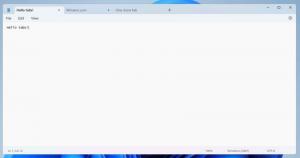Cara Menemukan Log Pembaruan Windows di Windows 10
Salah satu perubahan pada Windows 10 adalah pada format file log Windows Update. Alih-alih mempertahankan file log teks biasa seperti semua rilis Windows sebelumnya, layanan Pembaruan Windows sekarang menulis sejumlah Pelacakan Peristiwa untuk log Windows (file ETL) di bawah lokasi C:\Windows\logs\WindowsUpdate\. Berikut adalah cara mendapatkan file log lama yang bagus untuk Pembaruan Windows di Windows 10.
Iklan
File *.etl dibuat oleh subsistem Pelacakan Peristiwa untuk Windows (ETW). Di Windows 10, Pembaruan Windows hampir aktif sepanjang waktu karena ini adalah layanan sehingga file log harus dipelihara dan ditulis hampir secara terus menerus. Meskipun beralih ke file ETL memungkinkan Microsoft untuk mengurangi beban disk dan tidak memengaruhi I/O disk atau kinerja sistem operasi, metode ini mempersulit pengguna untuk membaca log dengan mudah. Lebih buruk lagi, file *.etl ini di-cache, sehingga isinya tidak tersedia secara instan.
Microsoft menyadari masalah ini. Untuk mengatasinya dan membuat log Pembaruan Windows dapat dibaca, Windows 10 menyediakan dua metode untuk membaca log. Salah satunya adalah cmdlet PowerShell khusus dan yang lainnya adalah alat Peraga Peristiwa bawaan. Mari kita lihat cara menggunakannya.
Untuk menemukan Log Pembaruan Windows di Windows 10, lakukan hal berikut.
- Membuka PowerShell.
- Ketik perintah berikut di konsol PowerShell:
Dapatkan-WindowsUpdateLog

- Ketika selesai berjalan, cmdlet akan membuat file WindowsUpdate.log klasik di folder Desktop Anda.
Anda dapat membukanya dengan Notepad dan membacanya untuk memecahkan masalah apa pun yang mungkin Anda alami dengan Pembaruan Windows seperti beberapa pembaruan tidak diinstal, macet, atau menimbulkan kesalahan samar.
Kamu selesai!
Atau, Anda dapat menggunakan Peraga Peristiwa untuk membaca log Pembaruan Windows. Inilah caranya.
Baca log Pembaruan Windows dengan Peraga Peristiwa
- tekan Menang + x tombol atau klik kanan tombol Mulai dan pilih Penampil Acara di dalam menu konteks.
- Di Peraga Peristiwa, buka Aplikasi dan Log Layanan\Microsoft\Windows\WindowsUpdateClient\Operational.
- Pilih acara di kolom tengah jendela aplikasi untuk membaca log di panel detail di bawah.

Tip: Anda mungkin tertarik membaca artikel berikut:
Cara melihat riwayat pembaruan di Windows 10
Aplikasi Pengaturan menyertakan halaman khusus, di mana log penginstalan ditampilkan dalam tampilan yang ramah. Dari Riwayat Pembaruan, Anda juga dapat menghapus pembaruan tertentu.
Itu dia!